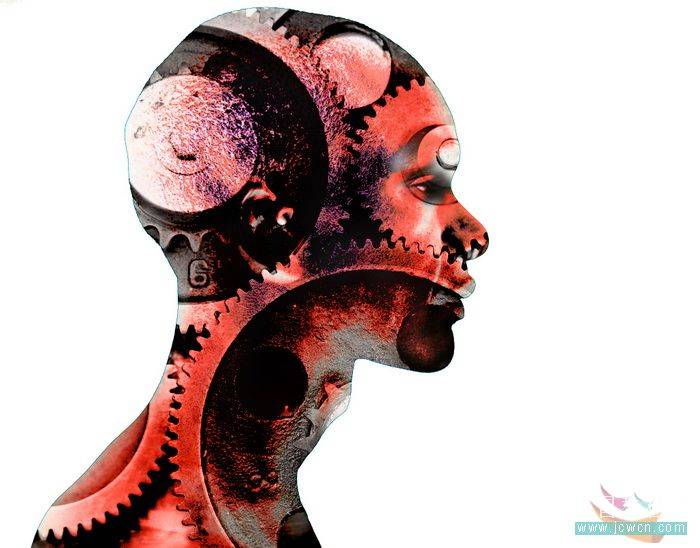本教程简单介绍艺术头像的合成发放。思路:先找好相关的素材图片,然后执行计算等操作把素材图片融合在一起,最后就是修改细节和整体调色。最终效果
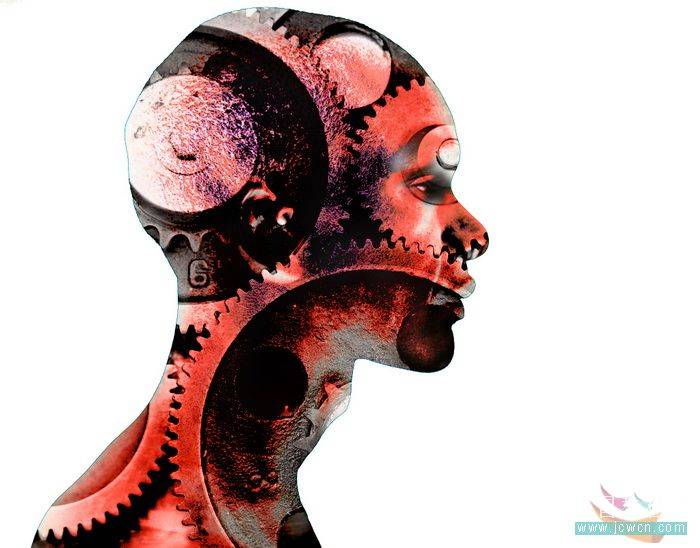
人物头像照片素材原图
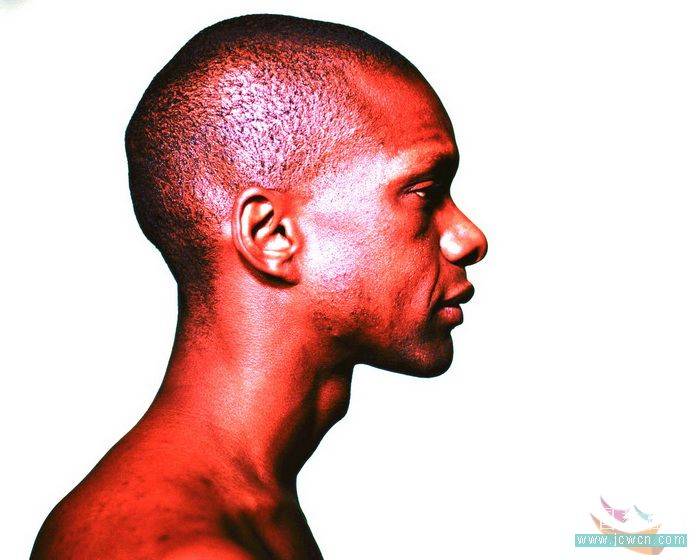
齿轮照片素材图

一、用PS打开两张素材,听起来有点废话,但是不说不行呀,呵呵。
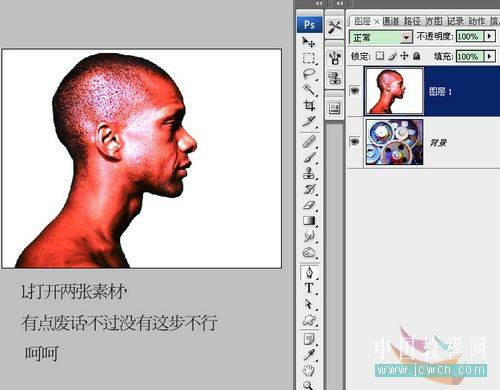
二、执行图像---计算命令,具体参数如图所示:

三、计算的结果就是在通道面板产生一层Alpha1通道,选中该图层,按Ctrl+A全选,返回图层面板直接Ctrl+V粘贴。
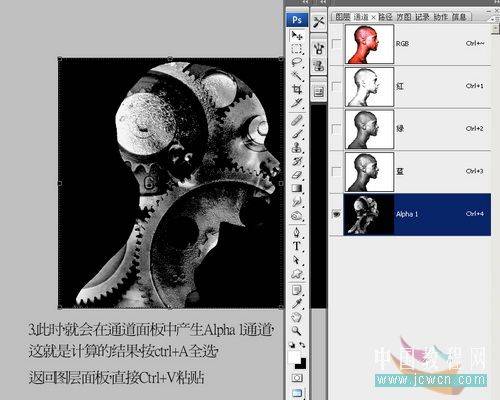
四、选择图层1,用魔棒工具点击白色部分,将出现一个选区,选中图层2按Delete键,删除并将图层混合模式改为明度。

五、为图层2添加蒙版,用画笔工具将需要显示出来的部分涂抹出来,效果就基本完成,那是相当的简单吧。
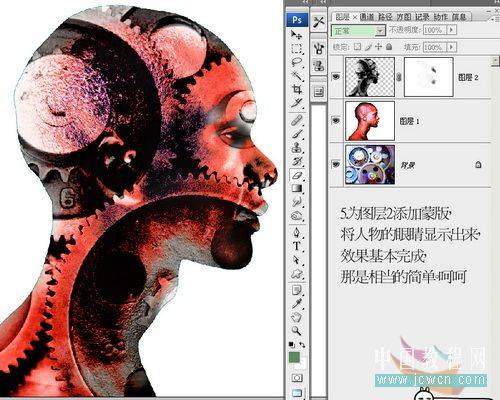
艺术齿轮人体彩绘头像照片合成以后的效果图: